Креативные дизайны - это непременный атрибут привлекательных листовок и обоев. Однако впечатляющего эффекта можно добиться и с помощью простых геометрических фигур, например полос. В этом руководстве вы узнаете, как использовать Photoshop для создания поразительных эффектов полос, которые добавят глубину и динамичность вашему дизайну.
Основные выводы
- Эффекты полос легко и быстро создаются в Photoshop.
- Вы можете создать пространственную глубину с помощью опорных точек и инструмента "Кисть".
- Целенаправленный выбор цвета и симметрия усиливают визуальное впечатление.
Пошаговые инструкции
Создайте документ
Для начала откройте Photoshop и создайте новый документ размером 800 x 600 пикселей. Чтобы работать точно, полезно показать сетку. Так будет легче размещать полосы.
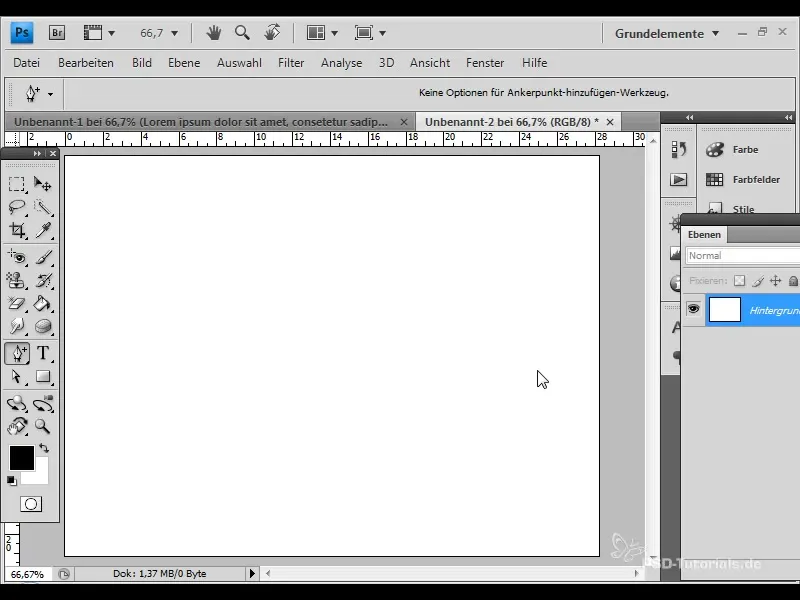
Нарисуйте прямоугольники
С помощью инструмента "Прямоугольник" нарисуйте отдельные полосы. Вы можете варьировать различные прямоугольники и их размеры, чтобы создать в общей сложности пять полос. Расположите полосы так, чтобы они были равномерно распределены.
Установите цвета для полос
Теперь выберите для каждой полосы свой цвет. Начните с красной полосы, затем следуют синяя, зеленая, желтая и, наконец, последняя полоса будет розового цвета. Эти цветовые вариации создают контраст и обеспечивают живую картину.
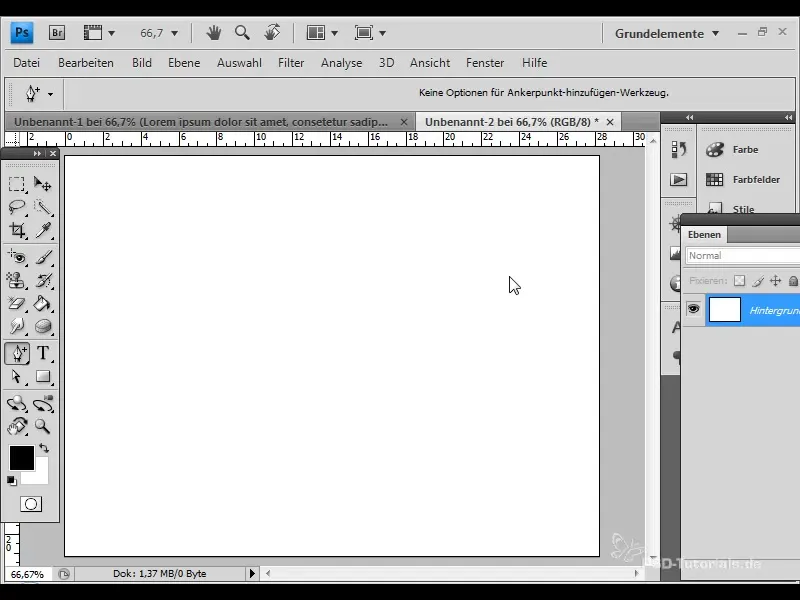
Добавьте опорные точки
Вы можете использовать инструмент выделения, чтобы задать точки привязки для каждой полосы. Установите точки так, чтобы изменения полос создавали нужные изгибы. Это особенно важно для создания иллюзии глубины и движения.
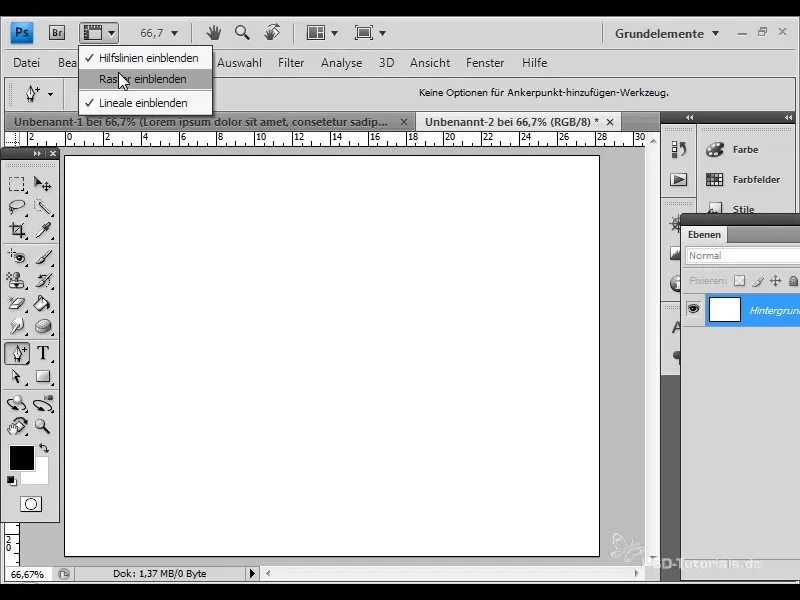
Настройка форм
На этом этапе вы настроите точки привязки для каждой полосы. Перетащите точки вверх или в сторону, чтобы полосы выглядели более динамично. Следите за тем, чтобы изменения оставались гармоничными и симметричными.
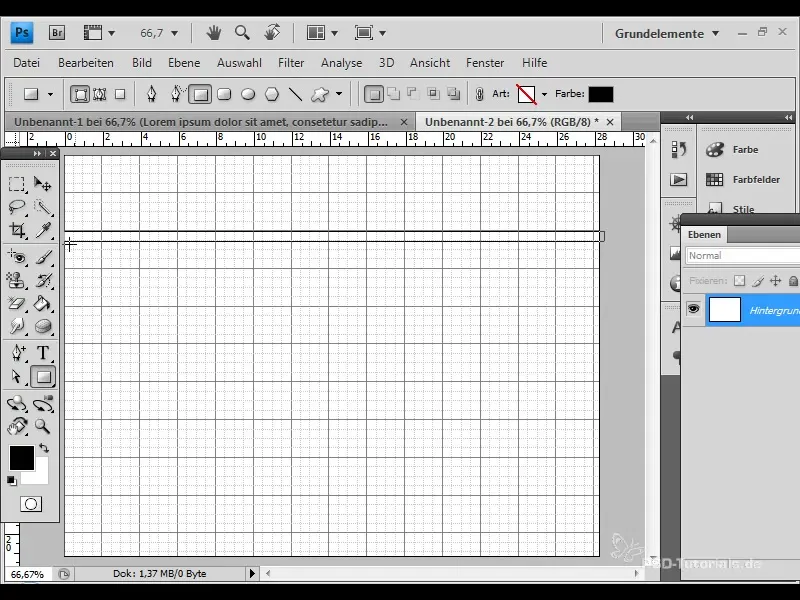
Установите цвет фона
Чтобы создать больший контраст, окрасьте фон в черный цвет. Такое решение подчеркивает цветные полосы и придает дизайну большую интенсивность.
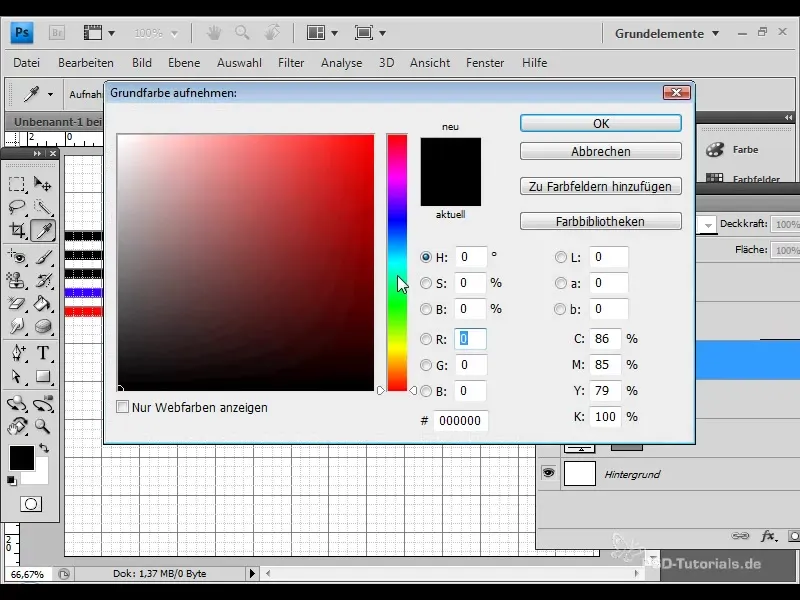
Используйте инструмент "Кисть
Теперь пришло время поработать с инструментом "Кисть". Выберите большую кисть размером 300 пикселей и непрозрачностью 5%. Затемните участки, где полосы должны иметь изгиб. Это создает реалистичный эффект глубины и усиливает пространственное впечатление.
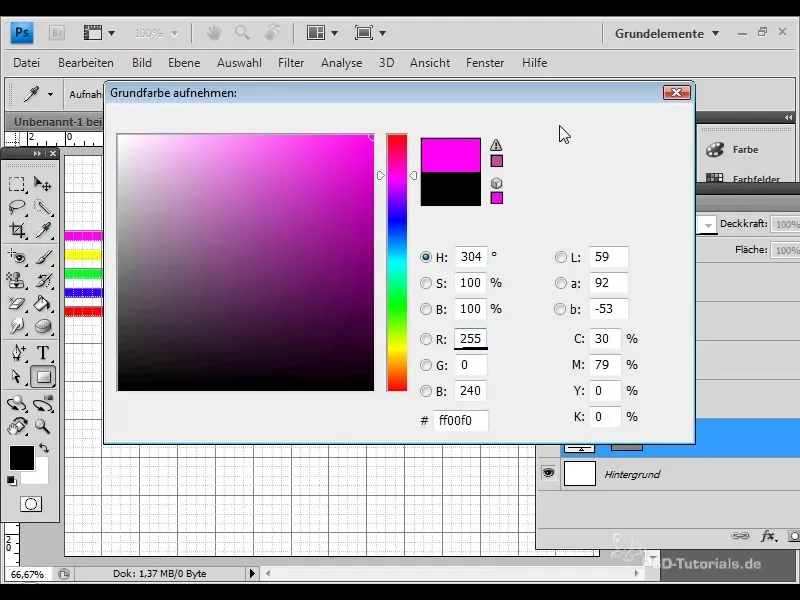
Добавьте текст
Чтобы придать дизайну смысл, нарисуйте текстовую рамку и напишите подходящий текст. Экспериментируйте с разными размерами и типами шрифтов, чтобы сделать флаер и обои более привлекательными.
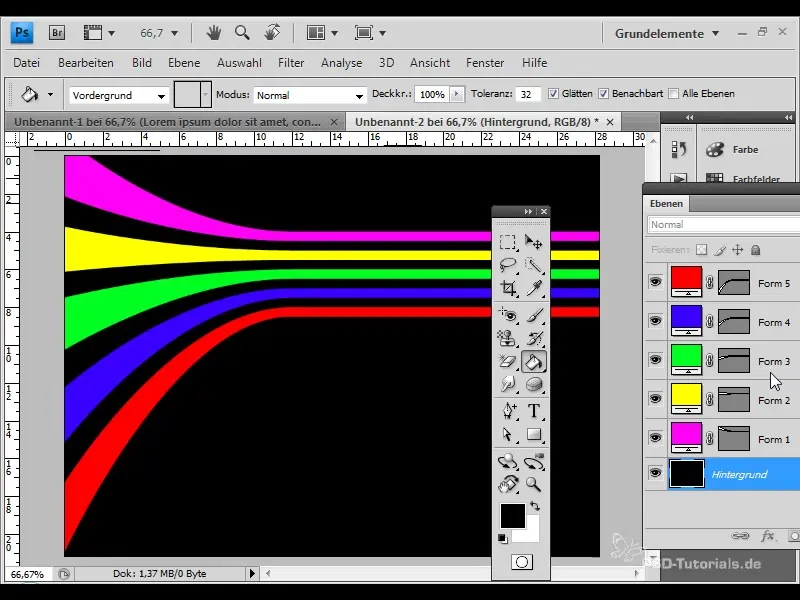
Настраивайте элементы
Теперь вы можете объединить всю комбинацию текста и штрихов в группу и добавить внешние эффекты, чтобы еще больше усилить визуальное воздействие. Поверните всю группу, чтобы оптимизировать эффект и создать большую пространственную глубину.
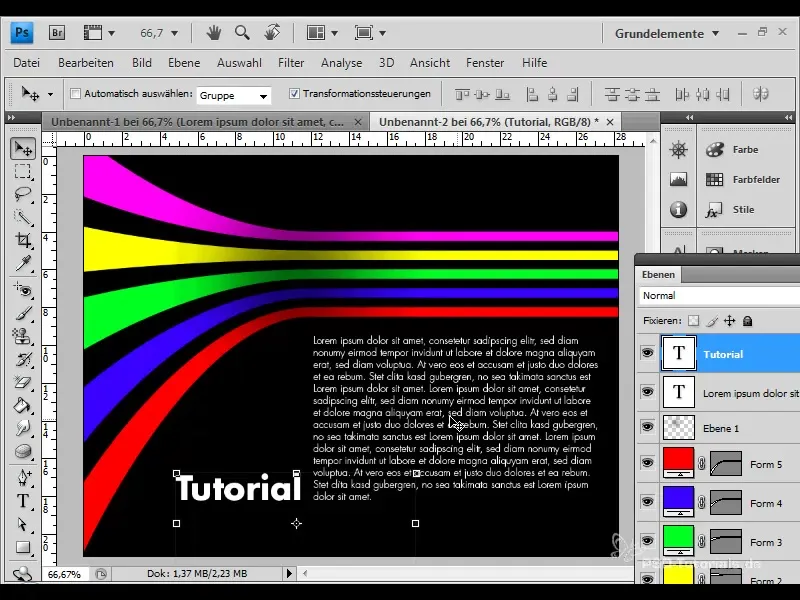
Экспортируйте.
Наконец, следует сохранить и экспортировать дизайн. Это позволит вам распространить готовый продукт как для печати, так и для цифрового использования.
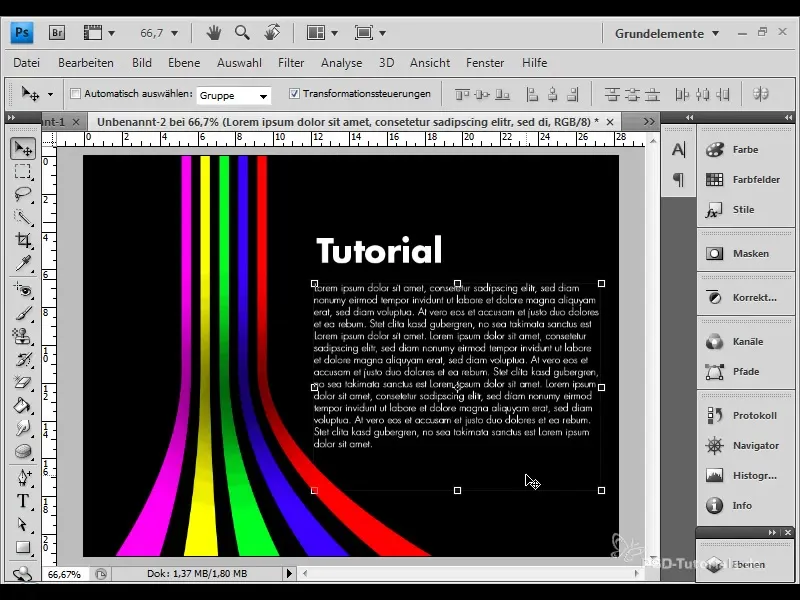
Резюме
В этом уроке вы научились создавать впечатляющие полосатые эффекты для листовок и обоев с помощью простых инструментов Photoshop. Благодаря целенаправленным корректировкам и выбору цвета вы сможете придать дизайну индивидуальность и уникальную глубину.
Часто задаваемые вопросы
Как повернуть полосы в Photoshop? Выделите группу полос и с помощью инструмента трансформации поверните полосы так, как нужно.
Могу ли я добавить другие элементы дизайна?Да, экспериментируйте с дополнительными фигурами и фильтрами, чтобы еще больше усовершенствовать свой дизайн.
Подходят ли цвета для всех дизайнов?Выбор цветов достаточно гибкий; подберите их в соответствии с вашим общим видом и предпочтениями.
Могу ли я использовать эту технику для других проектов? Эта техника подходит для различных дизайнерских проектов, как печатных, так и цифровых.


